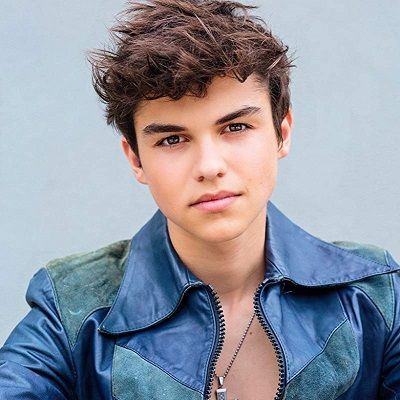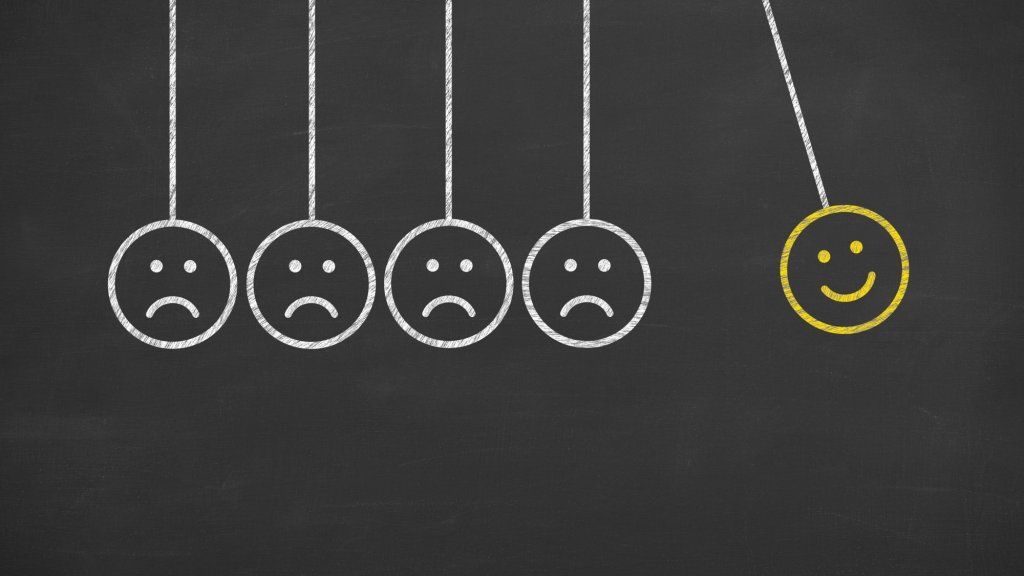IPhone वास्तव में उत्पादक बने रहने के लिए एक अविश्वसनीय उपकरण है। यह न केवल हमें उन लोगों से जुड़े रहने की अनुमति देता है जो हमारे लिए महत्वपूर्ण हैं, बल्कि हमारे पारिस्थितिकी तंत्र से भी जुड़े हैं आईओएस पर उपलब्ध ऐप्स लगभग हर उत्पादकता समस्या का समाधान है।
बेशक, एक मिलियन से अधिक ऐप्स तक पहुंच होने का मतलब है कि हम में से कई के पास हमारे फ़ोन पर बहुत अधिक हैं, और उन्हें व्यवस्थित रखना कठिन हो सकता है। शुक्र है, कुछ आसान चीजें हैं जो आप अपने ऐप्स को व्यवस्थित करने के लिए कर सकते हैं और अपने iPhone के साथ अधिक उत्पादक बनें।
यहां पांच युक्तियां दी गई हैं जो आपके iPhone पर ऐप्स को बेहतर ढंग से व्यवस्थित करने में आपकी सहायता करेंगी:
1. अपने होम स्क्रीन को साफ करें
आपके iPhone पर पहली स्क्रीन शायद आपके जीवन की सबसे मूल्यवान डिजिटल रियल एस्टेट है। मानसिक रूप से, आपकी होम स्क्रीन को सेट किया जाना चाहिए ताकि न केवल सब कुछ ढूंढना आसान हो, बल्कि यह इस तरह से व्यवस्थित हो कि हर बार इसे देखने पर आपको तनाव न हो। ऐसा करने का एक तरीका यह है कि उस पहले पृष्ठ को अव्यवस्थित करने वाले कम ऐप्स हों।
उस पर केवल वही ऐप्स होने चाहिए जिनका आप हर एक दिन उपयोग करते हैं। मेरे पास कुछ ऐप्स और कुछ विजेट संग्रह शामिल हैं (उस पर एक मिनट में अधिक)। मैं विशेष रूप से पहले पृष्ठ पर फ़ोल्डर्स का उपयोग नहीं करता क्योंकि यह केवल जटिलता की एक परत जोड़ता है जिसे मैं नहीं चाहता या हर बार जब मैं अपना आईफोन अनलॉक करता हूं तो इसकी आवश्यकता होती है।
मेरा नियम यह है। मैं ऐप्स को अपनी होम स्क्रीन पर तभी रखता हूं जब मैं उनका हर दिन उपयोग करता हूं। मैं जो कुछ भी नियमित रूप से उपयोग करता हूं, हर हफ्ते कहो, वह दूसरी स्क्रीन पर है। अगर मैं उससे कम बार इसका इस्तेमाल करता हूं, तो यह ऐप लाइब्रेरी में चला जाता है। मैं कुछ फ़ोल्डरों का उपयोग करता हूं, लेकिन मैं अत्यधिक अनुशंसा करता हूं कि आप पहले सभी फ़ोल्डरों से छुटकारा पाएं, और उसके बाद ही ध्यान से ऐप्स को वापस जोड़ें, जब आप वास्तव में जो उपलब्ध होना चाहते हैं उसके लिए अच्छा अनुभव हो।
जेरेमी मैकिनॉन कितने साल के हैं?
इससे ये होता है:
2. बाकी सब कुछ ऐप लाइब्रेरी में भेजें
IOS 14 सुविधाओं में से एक जो वास्तव में आपको व्यवस्थित रहने में मदद कर सकती है, वह है ऐप लाइब्रेरी। डिफ़ॉल्ट रूप से, प्रत्येक ऐप ऐप लाइब्रेरी में दिखाई देता है। इसका मतलब है कि आप उन्हें अपनी होम स्क्रीन से हटा सकते हैं लेकिन फिर भी उन्हें अपने डिवाइस पर रख सकते हैं। फिर, यदि आपको उनकी आवश्यकता है, तब भी आप अपनी सभी स्क्रीनों के माध्यम से ऐप लाइब्रेरी में स्वाइप करके उन तक पहुंच सकते हैं।
ऐप लाइब्रेरी में ऐप भेजने के लिए, बस उस पर लॉन्ग-प्रेस करें, और फिर माइनस आइकन पर टैप करें, जो एक मेन्यू लाएगा। 'रिमूव ऐप' को चुनने के बाद आपको विकल्प मिलेंगे। आप ऐप को हटा सकते हैं, या 'होम स्क्रीन से निकालें' का चयन कर सकते हैं, जो इसे ऐप लाइब्रेरी में भेज देगा।
प्रो टिप: जिस तरह से ऐप लाइब्रेरी ऐप्पल द्वारा चुनी गई श्रेणियों में ऐप को स्वचालित रूप से व्यवस्थित करती है, मुझे वह पसंद नहीं है। इसके बजाय, यदि आप लाइब्रेरी के शीर्ष पर खोज बार में टैप करते हैं, तो यह आपको आपके डिवाइस पर ऐप्स की एक वर्णानुक्रमिक सूची दिखाएगा - जो कि मैं जो ढूंढ रहा हूं उसे प्राप्त करने का एक बहुत तेज़ तरीका है, इसके बजाय यह अनुमान लगाने की कोशिश कर रहा है कि Apple ने मेरे बैंकिंग ऐप के लिए किस समूह को चुना है।
3. खोज का प्रयोग करें
जबकि ऐप लाइब्रेरी उन ऐप्स को रखने के लिए एक उपयोगी जगह है जिनकी आपको कभी-कभी आवश्यकता होती है, यह ऐप्स खोजने के लिए हमेशा सबसे अच्छा टूल नहीं होता है। इसके बजाय, आमतौर पर स्क्रीन के ऊपर से नीचे की ओर खींचना और जो आप खोज रहे हैं उसे सर्च बार में टाइप करना जल्दी होता है। आपके द्वारा टाइप करना शुरू करने से पहले ही सिरी यहां ऐप्स का भी सुझाव देगा, और मुझे लगता है कि यह वास्तव में यह अनुमान लगाने का एक बहुत अच्छा काम करता है कि मैं क्या चाहता हूं, इससे मुझे और भी अधिक समय की बचत होती है।
4. विजेट का प्रयोग करें
IOS 14 के साथ आपके iPhone पर जानकारी व्यवस्थित करने का सबसे अच्छा तरीका आया-- विजेट . गंभीरता से, वे दो काम करने में बहुत उपयोगी हैं - आपकी होम स्क्रीन पर ऐप्स की संख्या को समाप्त करना, लेकिन आपको ऐप लोड किए बिना भी आपको वास्तव में आवश्यक जानकारी प्रदान करना।
चूंकि आप अपने होम स्क्रीन पर एक से अधिक विजेट्स को एक स्टैक में समूहित कर सकते हैं, इसलिए आप बिना किसी अव्यवस्था के एक छोटी सी जगह में बहुत कुछ पैक कर सकते हैं। वास्तव में, यह न केवल ग्रिड को तोड़ने में मदद करता है - जो कि आपके विचार से बड़ा लाभ है - यह आपको भी देता है आपके द्वारा उपयोग की जाने वाली जानकारी तक त्वरित पहुँच एक नियमित आधार पर।
5. पेज छुपाएं
अधिकांश लोगों के पास ऐप्स के बहुत अधिक पृष्ठ हैं। मेरे द्वारा सुझाई गई पहली चीजों में से एक यह है कि आप अपने डिवाइस पर होम स्क्रीन पेजों की संख्या कम से कम करें। सिर्फ इसलिए कि आपके डिवाइस पर ऐप्स हैं, इसका मतलब यह नहीं है कि आपको ऐप्स के पेज के बाद पेज की आवश्यकता है।
आपके अधिकांश ऐप्स पेजों पर बिल्कुल नहीं होने चाहिए--उन्हें केवल ऐप लाइब्रेरी में रहना चाहिए। मैं अपने आईफोन को ऐप्स के दो पेजों पर रखने की कोशिश करता हूं, हालांकि मेरे पास आमतौर पर एक तिहाई है जिसमें कोई भी ऐप है जिसका मैं परीक्षण कर रहा हूं।
उस ने कहा, iOS 14 केवल उन ऐप्स के पृष्ठों को छिपाना आसान बनाता है जिनकी आपको हर समय आवश्यकता नहीं होती है। मुझे वास्तव में यह सुविधा पसंद है। यदि आपके पास ऐसे ऐप्स का संग्रह है जिनका आप एक साथ उपयोग करते हैं, लेकिन हर समय इसकी आवश्यकता नहीं है, तो उन्हें एक साथ होम स्क्रीन पर रखें और फिर पूरे पृष्ठ को छिपा दें। मैं इसे यात्रा करने वाले ऐप्स के साथ करता हूं, और जब मैं वास्तव में यात्रा कर रहा होता हूं तो केवल पृष्ठ सक्षम होता है।
पृष्ठों को छिपाने के लिए, 'जिगली मोड' में प्रवेश करने के लिए होम स्क्रीन पर लंबे समय तक दबाएं (हां, वास्तव में इसे ही कहा जाता है)। फिर, डॉक के ठीक ऊपर सबसे नीचे पेज काउंटर पर टैप करें। यह आपको अपने किसी भी ऐप पेज को छिपाने या सक्षम करने की अनुमति देगा।
बोनस: कम ऐप्स रखें
वैसे, आप जानते हैं कि मैंने कैसे उल्लेख किया कि जो कुछ भी मैं हर हफ्ते से कम उपयोग करता हूं वह ऐप लाइब्रेरी में जाता है। हर बार, मैं सूची को देखता हूं, और अगर मैंने पिछले छह महीनों में कुछ इस्तेमाल नहीं किया है, तो मैं इसे अपने आईफोन से पूरी तरह से हटा देता हूं। इसे इधर-उधर रखने की क्या बात है। जरूरत पड़ने पर मैं इसे भविष्य में हमेशा फिर से डाउनलोड कर सकता हूं।
निश्चित रूप से, मेरे iPhone पर संग्रहण मेरे द्वारा उपयोग किए जाने से कहीं अधिक ऐप्स को संभाल सकता है, लेकिन उन्हें अपने आसपास रखने के लिए एक मानसिक लागत है। केवल इसी कारण से, आपके ऐप्स को व्यवस्थित रखने के लिए यह सबसे महत्वपूर्ण युक्ति हो सकती है--कम ऐप्स रखें।